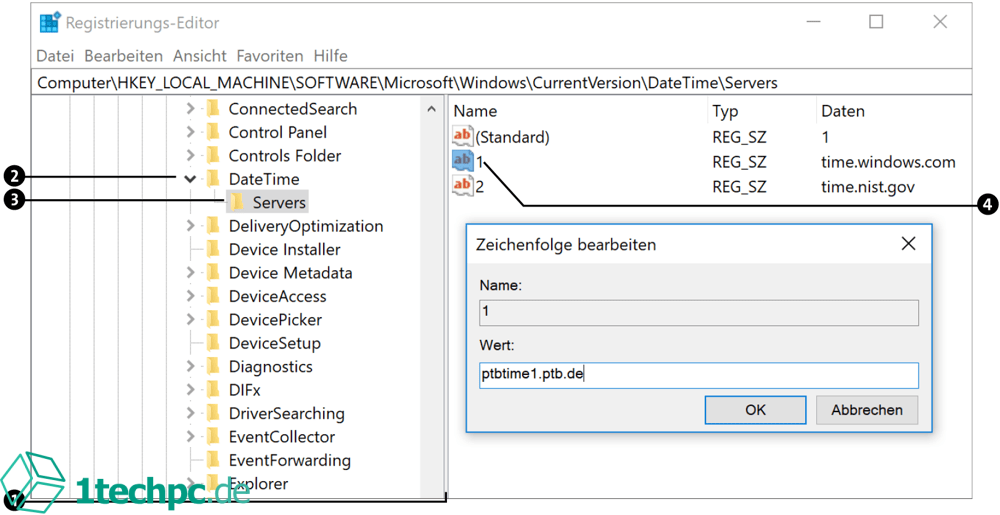Inhaltsverzeichnis
Windows-Registry: Grundlagen und Verwaltung in Windows 10
Die Windows-Registry ist ein zentrales Element des Betriebssystems Windows 10. Sie spielt eine wichtige Rolle bei der Konfiguration und Verwaltung des Systems. In diesem Artikel werden wir uns mit den Grundlagen der Windows-Registry und deren Verwaltung befassen.
Was ist die Windows-Registry?
Die Windows-Registry ist eine Datenbank, die alle Einstellungen, Optionen und Konfigurationen von Windows 10 enthält. Hier werden Informationen über Hardware, Software, Benutzerkonten, Einstellungen und vieles mehr gespeichert. Die Registry fungiert als eine Art zentrale Steuerungszentrale für das Betriebssystem.
Struktur der Registry
Die Windows-Registry ist hierarchisch aufgebaut. Sie besteht aus fünf Hauptzweigen, die auch als „Hives“ bezeichnet werden:
- HKEY_CLASSES_ROOT: Enthält Informationen über registrierte Dateitypen und deren zugeordnete Programme.
- HKEY_CURRENT_USER: Speichert die Einstellungen und Konfigurationen des angemeldeten Benutzers.
- HKEY_LOCAL_MACHINE: Enthält Informationen über die Hardware, installierte Software und Systemeinstellungen.
- HKEY_USERS: Enthält die Benutzerprofile auf dem Computer.
- HKEY_CURRENT_CONFIG: Stellt Informationen über die aktuelle Hardwarekonfiguration bereit.
Verwaltung der Windows-Registry
Die Windows-Registry kann auf verschiedene Arten verwaltet werden. Hier sind einige der gängigsten Methoden:
Registrierungseditor
Der Registrierungseditor ist eine in Windows integrierte Anwendung, mit der Benutzer die Registry bearbeiten können. Sie können den Registrierungseditor öffnen, indem Sie „regedit“ in das Startmenü eingeben und auf das entsprechende Suchergebnis klicken. Der Registrierungseditor ermöglicht das Bearbeiten von Schlüsseln, Unterverzeichnissen und Werten in der Registry.
Gruppenrichtlinien-Editor
Der Gruppenrichtlinien-Editor ist ein leistungsstarkes Werkzeug zur Verwaltung von Systemeinstellungen über eine Windows-Domäne. Mit diesem Editor können Administratoren Richtlinien für Benutzer- und Computerkonfigurationen festlegen. Einige Änderungen an der Registry können auch über den Gruppenrichtlinien-Editor vorgenommen werden.
Automatisierte Skripte
Mithilfe von Skriptsprachen wie PowerShell oder VBScript können Änderungen an der Registry automatisiert werden. Diese Skripte können verwendet werden, um bestimmte Schlüssel zu erstellen, Werte zu ändern oder unnötige Einträge zu löschen. Automatisierte Skripte sind besonders hilfreich bei der Konfiguration von großen Netzwerken.
Wichtige Hinweise zur Verwaltung der Windows-Registry
Bei der Bearbeitung der Windows-Registry ist Vorsicht geboten, da Fehler zu schwerwiegenden Problemen mit dem Betriebssystem führen können. Hier sind einige wichtige Hinweise zur Verwaltung der Registry:
- Führen Sie vor jeder Änderung einen Systemwiederherstellungspunkt oder eine Sicherung der Registry durch.
- Seien Sie vorsichtig beim Löschen, Ändern oder Hinzufügen von Einträgen in der Registry.
- Vermeiden Sie das Löschen oder Ändern von Einträgen, von denen Sie nicht sicher sind.
- Wenn Sie nicht sicher sind, was Sie tun, konsultieren Sie einen Experten oder befolgen Sie Anleitungen von vertrauenswürdigen Quellen.
Schlussfolgerung
Die Windows-Registry ist ein entscheidendes Element von Windows 10 und spielt eine wichtige Rolle bei der Konfiguration und Verwaltung des Betriebssystems. Durch die richtige Verwaltung der Registry können Benutzer die Leistung, Stabilität und Sicherheit ihres Systems verbessern.
Häufig gestellte Fragen zur Windows-Registry
1. Kann ich die Windows-Registry manuell sichern?
Ja, Sie können die Windows-Registry manuell sichern, indem Sie den Registrierungseditor öffnen, auf „Datei“ klicken und „Exportieren“ auswählen. Dadurch wird eine Sicherungsdatei erstellt, die Sie bei Bedarf wiederherstellen können.
2. Wie finde ich einen bestimmten Eintrag in der Windows-Registry?
Sie können nach einem bestimmten Eintrag suchen, indem Sie den Registrierungseditor öffnen und die Tastenkombination „Strg + F“ drücken. Geben Sie den gewünschten Suchbegriff ein und der Registrierungseditor wird nach passenden Einträgen suchen.
3. Kann ich die Windows-Registry auf ein anderes System übertragen?
Ja, Sie können die Windows-Registry auf ein anderes System übertragen, indem Sie die Sicherungsdatei importieren. Öffnen Sie den Registrierungseditor, klicken Sie auf „Datei“ und wählen Sie „Importieren“. Wählen Sie die Sicherungsdatei aus und bestätigen Sie den Importvorgang.
4. Kann ich die Windows-Registry zurücksetzen, wenn Probleme auftreten?
Ja, Sie können die Windows-Registry auf den Standardeinstellungen zurücksetzen, um Probleme zu beheben. Öffnen Sie den Registrierungseditor, klicken Sie auf „Datei“ und wählen Sie „Importieren“. Wählen Sie die Standard-Registry-Datei aus und bestätigen Sie den Importvorgang.
5. Welche Auswirkungen hat das Löschen eines Registry-Eintrags?
Das Löschen eines falschen Registry-Eintrags kann zu schwerwiegenden Problemen mit dem Betriebssystem führen. Es ist daher immer ratsam, vorher eine Sicherung der Registry durchzuführen und vorsichtig zu sein.